Skelbimas
Šiandien esame palaiminti daugybe būdų, kaip dalytis failais ir aplankais su kitais žmonėmis. Čia yra el. Paštas, momentinių pranešimų programos, internetinės failų perdavimo paslaugos, dalijimasis saugyklomis debesyje ir dar daugiau.
Bet kaip su „Windows File Explorer“ programa? Tai gali būti ne daugumos žmonių sąrašo viršuje; nepaisant to, tai greitas ir efektyvus būdas keistis failais.
Norite sužinoti, kaip galima dalintis failais iš „Windows File Explorer“? Skaitykite toliau.
1. Naudokite meniu „Bendrinti“ meniu „File Explorer“
Yra keli būdai, kaip bendrinti failą „Windows Explorer“; mes žiūrėsime į juos visus paeiliui.
Pirmiausia panagrinėkime „File Explorer“ meniu „Bendrinti“. Norėdami ją pasiekti, atidarykite programą ir spustelėkite Dalintis skirtuką lango viršuje.
Mygtukas „Bendrinti“
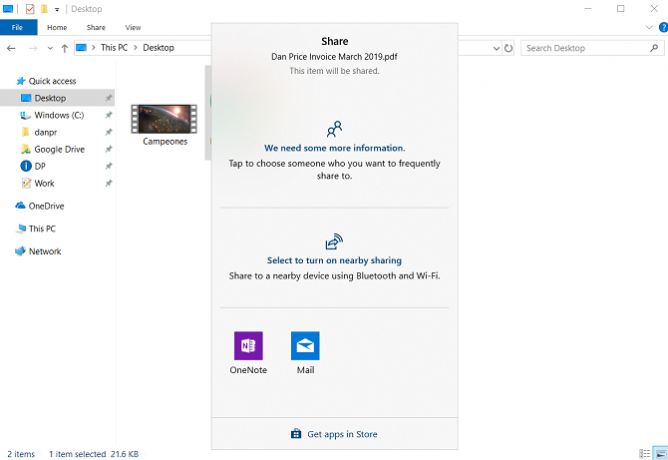
Ryškiausia piktograma yra žymiai žalia Dalintis mygtuką. Spustelėjus jį, atsidarys gimtasis „Windows 10 Share“ langas.
Lango viršuje matysite visus dažnai naudojamus kontaktus. Žemiau yra netoliese esančių „Bluetooth“ įrenginių, su kuriais galite bendrinti savo failą, sąrašas. Galiausiai lango apačioje pamatysite visų jūsų kompiuterio programų, kurias galite naudoti failui bendrinti, sąrašą. Tai apima tokias paslaugas kaip „OneNote“ ir „Mail“.
Norėdami bendrinti failą su bet kuria iš sąraše matomų programų ar įrenginių, tiesiog spustelėkite atitinkamą parinktį ir vykdykite ekrane pateikiamas instrukcijas.
Kiti įrankiai juostelėje
Juostelėje yra keletas kitų naudingų dalijimosi įrankių, kuriuos galite naudoti.
Šalia „Share“ piktogramos yra nuoroda, kuria galima dalytis per el ir nuoroda kuriant ZIP failas. Jei reikia dalintis dideliu failu Kaip siųsti didelius failus kaip el. Pašto priedus: 8 sprendimaiNorite išsiųsti didelius failus el. Paštu, bet nepaisote failų dydžio apribojimų? Parodysime, kaip išsiųsti didelius failus el. Pašto priedais. Skaityti daugiau , vienas iš efektyviausių būdų yra suspausti jį kaip ZIP failą prieš jį siunčiant. Failas bus daug mažesnis, todėl greičiau įkelkite ir atsisiųskite.
Spustelėjus ZIP piktogramą, naujas ZIP aplankas bus sukurtas tame pačiame aplanke kaip ir esamas failas. El. Pašto nuoroda suaktyvins jūsų numatytąją pašto programą, parengtą bendrinti.
Toliau juostelėje yra spausdinimo ir faksogramų siuntimo parinktys, taip pat kompaktinių diskų įrašymas, jei jūsų aparatas tai palaiko.
Galiausiai yra parinkčių, kaip bendrinti failą su kitais žmonėmis / įrenginiais jūsų darbo grupėje ar domene.
2. Naudokite „OneDrive“
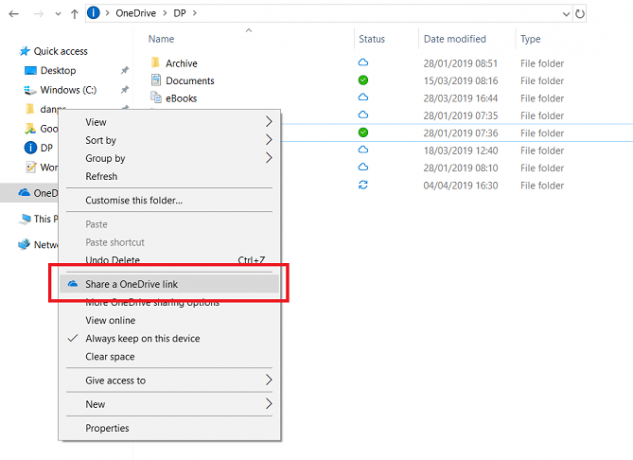
„OneDrive“ yra tvirtai integruota su „Windows 10“ operacine sistema. Viena iš vietų, kur aiškiausia integracija, yra „File Explorer“ programa.
Darant prielaidą, kad esate prisijungę prie „Windows“ naudodami „Microsoft“, o ne vietinę paskyrą, „OneDrive“ bus rodoma kaip vieta sąraše kairiajame programos skydelyje.
Turite kelis būdus, kaip bendrinti failus „OneDrive“ per „File Explorer“ programą.
Lengviausias būdas yra pereiti prie nagrinėjamo failo, dešiniuoju pelės mygtuku spustelėkite jį, kad atidarytumėte kontekstinį meniu, ir pasirinkite Dalykitės „OneDrive“ nuoroda.
„Windows“ automatiškai nukopijuos nuorodą į mainų sritį. Iš čia galėsite pasidalinti ja su kuo daugiau žmonių. Visi bendrinami failai yra pažymimi „File Explorer“ programoje su nedidele žmogaus galvos piktograma.
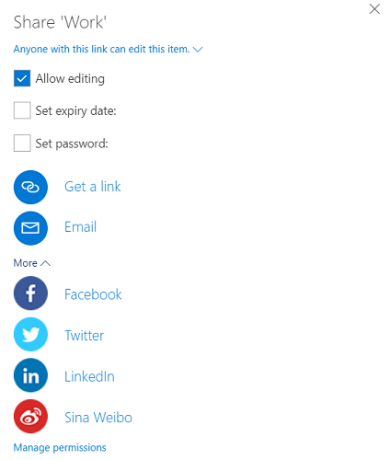
Jei jums reikia sudėtingesnių bendrinimo parinkčių, grįžkite į kontekstinį meniu ir spustelėkite Daugiau „OneDrive“ bendrinimo parinkčių.
Atidaroma „OneDrive“ žiniatinklio programa, o pasirodys bendrinimo langas. Tai leidžia perjungti redagavimo parinktis, nustatyti bendrai naudojamo failo galiojimo datą ir nustatyti slaptažodį. Jei išplėsite Daugiau meniu, taip pat rasite nuorodų, kaip bendrinti failą per „Facebook“, „Twitter“, „LinkedIn“ ir „Sina Weibo“.
Pastaba: Negalima nustoti dalintis failu „OneDrive“ iš „File Explorer“. Vietoj to turite atidaryti „OneDrive“ žiniatinklio programą, pereiti prie failo ir jį paryškinti, tada spustelėti Informacija piktogramą viršutiniame dešiniajame ekrano kampe. Galite valdyti, kas turi prieigą, taip pat aktyvius bendrinimo URL Turi prieigą skyrius.
3. Dalykitės per savo tinklą
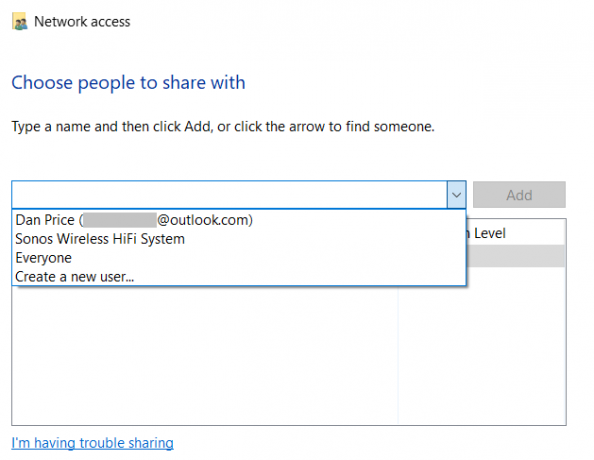
Nuo 2018 m. Spalio mėn. „Homegroup“ nebėra „Windows 10“ dalis. Nesijaudinkite - bendro naudojimo funkcija vis dar egzistuoja dėl bendro tinklo naudojimo funkcijos.
Naudodamiesi tinklo prieigos įrankiais failą galite padaryti prieinamą visiems savo namų tinkle.
Norėdami pradėti, suraskite failą, kurį norite bendrinti, ir spustelėkite jį dešiniuoju pelės mygtuku, kad atidarytumėte kontekstinį meniu. Eikite į kontekstinį meniu Suteikite prieigą> konkretiems žmonėms.
Atsidarys naujas langas. Spustelėkite išskleidžiamąjį meniu ir pasirinkite Visi. Arba, jei žinote vieno tinklo vartotojo vartotojo kredencialus, galite pasirinkti Sukurkite naują vartotoją ir įveskite duomenis.
Kol įjungsite tinklo aptikimą (Nustatymai> Tinklas ir internetas> „Wi-Fi“> Tvarkyti žinomus tinklus> [„Wi-Fi vardas]“> Ypatybės> Privatus), leidžiami jūsų tinklo žmonės matys jūsų kompiuterį kaip tinklo vietą, prie kurios jie gali prieiti.
4. Naudokitės kitomis debesies saugojimo paslaugomis
Galiausiai galite apsvarstyti galimybę naudoti trečiųjų šalių debesų saugyklų teikėjus, pvz., „Google“ diską ir „Dropbox“. Daugelis debesies saugyklų teikėjų siūlo „Windows“ papildinį, kuriame „File Explorer“ įterpiama nuoroda į diską.
Galite vilkti ir upuść failus į saugyklos teikėjų aplankus, kad juos įkeltumėte, tada bendrinkite juos su kitais žmonėmis naudodamiesi įprastais kanalais. Jei jums reikia daugiau informacijos, remkitės tiesiogiai teikėjo literatūra.
Yra ir kitų būdų, kaip dalintis failais sistemoje Windows
Failų bendrinimas yra viena iš tų keistų užduočių, kurias mes visi darome kiekvieną dieną, tačiau tik nedaugelis iš mūsų kiekviena proga naudoja optimaliausią darbo įrankį.
Kaip jau sakėme pradžioje, „Windows File Explorer“ toli gražu nėra vienintelis jūsų dispozicijos metodas, tačiau jis gali atlikti svarbų vaidmenį jūsų darbo eigoje, jei žinote, kada jį įdiegti.
Jei norėtumėte sužinoti apie kitus būdus, kaip dalytis failais sistemoje „Windows“, mes jus aprūpinsime. Būtinai perskaitykite mūsų straipsnius apie kaip dalintis failais su QR kodais ir kaip dalintis failais be debesies saugyklos paskyros Kaip perkelti ar siųsti failus neįkėlus į debesis ar failų pagrindinius kompiuteriusNorint siųsti failus kitam (arba kitam jūsų įrenginiui), paprastai reikia nusiųsti į failą, kuris gali būti lėtas ir skausmingas. Štai metodas, leidžiantis tiesiogiai perkelti. Skaityti daugiau .
Danas yra emigrantas iš Britanijos, gyvenantis Meksikoje. Jis yra MUO seserų svetainės „Blocks Decoded“ generalinis redaktorius. Įvairiais laikais jis buvo MUO socialinis redaktorius, kūrybinis redaktorius ir finansų redaktorius. Galite rasti jį klaidžiojantį parodų salėje CES Las Vegase (PR žmonės, susisiekite!), Be to, jis užmezga daugybę užkulisių svetainių...
